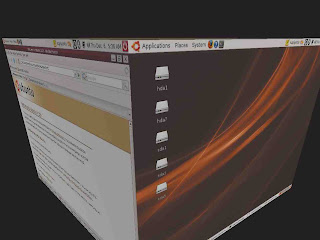Not Just Linux capabilities in the application server and application-based commnad sophisticated online only. Display a collection of desktop applications and desktop applications are beautiful and easy to use, can now also be found easily in linux.
At the time of release windows vista, windows Aero features appear to display the 3D desktop effects that have not been felt in the Window Xp.Linux also not to be outdone, linux developers have made an application package compiz and beryl are also able to display the 3D Desktop features advanced beyond windows Aero.
Over time the Compiz and Beryl developers agreed to a merger and helped a package of new desktop 3D application called Compiz Fusion. In the compiz fusion you can find a variety of desktop effects are included in its various plugins. To see more diverse effects compiz fusion plugins, please follow the following explanation:
Plugins various effects in compiz fusion
1.EXPO
Securities to zoom out and see all the ports at a time. This effect is useful to move from a single workspace view to a workspace that lain.Untuk activate this effect, check the plugins Expo located at the desktop category
Activating Expo. Press Super + e
At the time of release windows vista, windows Aero features appear to display the 3D desktop effects that have not been felt in the Window Xp.Linux also not to be outdone, linux developers have made an application package compiz and beryl are also able to display the 3D Desktop features advanced beyond windows Aero.
Over time the Compiz and Beryl developers agreed to a merger and helped a package of new desktop 3D application called Compiz Fusion. In the compiz fusion you can find a variety of desktop effects are included in its various plugins. To see more diverse effects compiz fusion plugins, please follow the following explanation:
Plugins various effects in compiz fusion
1.EXPO
Securities to zoom out and see all the ports at a time. This effect is useful to move from a single workspace view to a workspace that lain.Untuk activate this effect, check the plugins Expo located at the desktop category
Activating Expo. Press Super
2.Water Effect
Plugins if you choose you can bring the water effects in desktop.Untuk activate this effect, check the water effects plugins that are in the category effect.
Enabling water effect
1. Enable Water Effect. Press shift + F9
2. Disable water effect. Tap Back shift + F9
3.Motion Blur
Plugins if you choose can deliver blur effect when you move an application. To enable this effect check the Motion Blur plugins contained in the category effect.
Enabling Motion Blur
1. Enable Motion Blur. Press Ctrl + F12
2. Disable Motion Blur. Simply hit Ctrl + F12
3. Creating Motion Blur. Press one of the Border window applications, then move toward what you want
4.Paint Fire On Screen
This plugins if you choose to bring the look of a burning fire in the courtyard desktop.Untuk activate this effect, check the paint on fire on screen motion blur plugins listed in the category effect.
Enabling Paint Fire On Screen
1. Enable Paint Fire On Screen. Press Shift + Super + Click the left mouse
2. Disable Paint Fire On Screen. Press Shift + Super + c
5.Desktop Rotate Cube & Cube
One interesting effect in compiz fusion. This effect may be present in the form of a desktop display cube box, or move from one window in a mode other kubus.Untuk activate this effect check the plugins desktop cube and rotate cube contained in the desktop category
Enabling Desktop Cube
1. Conducting cube rotation. Press Ctrl + Alt (left click the mouse to the window and movement)
2. Switching to other workspaces. Press Ctrl + Alt + Down / Arrow
Plugins if you choose can deliver blur effect when you move an application. To enable this effect check the Motion Blur plugins contained in the category effect.
Enabling Motion Blur
1. Enable Motion Blur. Press Ctrl + F12
2. Disable Motion Blur. Simply hit Ctrl + F12
3. Creating Motion Blur. Press one of the Border window applications, then move toward what you want
4.Paint Fire On Screen
This plugins if you choose to bring the look of a burning fire in the courtyard desktop.Untuk activate this effect, check the paint on fire on screen motion blur plugins listed in the category effect.
Enabling Paint Fire On Screen
1. Enable Paint Fire On Screen. Press Shift + Super + Click the left mouse
2. Disable Paint Fire On Screen. Press Shift + Super + c
5.Desktop Rotate Cube & Cube
One interesting effect in compiz fusion. This effect may be present in the form of a desktop display cube box, or move from one window in a mode other kubus.Untuk activate this effect check the plugins desktop cube and rotate cube contained in the desktop category
Enabling Desktop Cube
1. Conducting cube rotation. Press Ctrl + Alt (left click the mouse to the window and movement)
2. Switching to other workspaces. Press Ctrl + Alt + Down / Arrow
Thank's
By:Mr.Gm